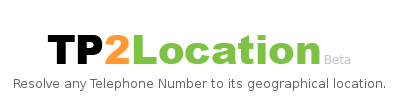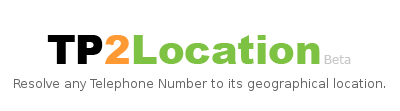![]()
Salve!!! Dopo avervi brevemente recensito The Gimp in questo articolo, impareremo come installare quest’ultimo in un ambiente Linux, più precisamente nelle distribuzioni di Ubuntu & co.
Installeremo The Gimp in /opt, lanciando questo comando nella Konsole (“Menu'” -> “Sistema” -> “Konsole”; dopo aver scritto il codice e aver scaricato il programma, la Konsole vi chiederà la password del vostro account, voi inseritela e andate avanti):
e scriviamo nella finestra appena comparsa i seguenti codici :
[Desktop Entry]
Encoding=UTF-8
Name=The Gimp
Comment=The Gimp °§Sparkblog.org§°
Exec=/opt/thegimp/thegimp
StartupNotify=true
Terminal=false
Type=Application
Categories=Applications;Network
Ora abbiamo installato The Gimp, però è in inglese. Se vogliamo renderlo in lingua italiana, utilizziamo questo comando :
Ora avremo il nostro Gimp in italiano e potremo modificare in positivo le nostre immagini con le migliaia di opzioni presenti in questo ottimo software gratuito ed opensource.